So entfernen Sie den schnellen Zugriff vom Windows 10 -Leiter
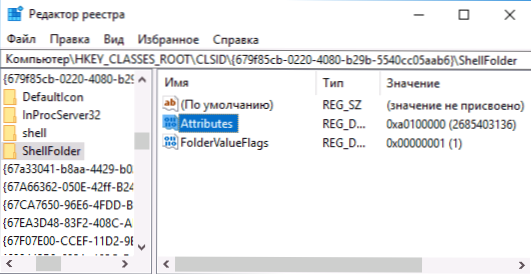
- 4197
- 71
- Lina Leberer
Im Windows 10 -Leiter in der Panel links befindet sich ein „Schnellzugriffselement“, um einige Systemordner schnell zu öffnen und häufig verwendete Ordner und die letzten Dateien zu enthalten. In einigen Fällen möchte der Benutzer möglicherweise das Schnellzugriffsfeld vom Leiter entfernen. Dies ist jedoch nicht möglich, mit systemischen Einstellungen zu tun.
In diesen Anweisungen - im Detail darüber. Es kann auch nützlich sein: So löschen Sie OneDrive aus dem Windows 10 -Leiter, wie Sie die Lautstärkeregelobjekte in "diesen Computer" in Windows 10 entfernen.
HINWEIS: Wenn Sie nur häufig verwendete Ordner und Dateien entfernen möchten und ein schnelles Zugriffsfeld hinterlassen möchten, können Sie dies einfacher mit den entsprechenden Leitereinstellungen tun. Siehe: So entfernen Sie häufig verwendete Ordner und die letzten Dateien in Windows 10 Leiter.
Entfernen Sie das Schnellzugriffsfeld mit dem Registrierungseditor
Um das Element "Schnellzugriff" vom Leiter zu entfernen, müssen Sie zu einer Änderung der Systemparameter im Windows 10 -Register zurückgreifen.
Das Verfahren wird wie folgt sein:
- Drücken Sie die Win+R -Tasten auf der Tastatur, geben Sie ein Reflikt und klicken Sie auf die Eingabetaste - Dies wird den Herausgeber der Registrierung geöffnet.
- Gehen Sie im Redakteur der Registrierung zum Abschnitt Hkey_classes_root \ clsid \ 679f85CB-0220-4080-B29B-55405AAB6 \ ShellFolder
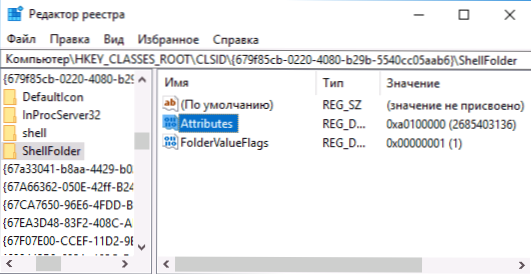
- Drücken Sie mit der rechten Maustaste mit dem Namen in diesem Abschnitt (auf der linken Seite des Registrierungseditors) und wählen Sie das Element "Auflösung" im Kontextmenü aus.
- Klicken Sie im nächsten Fenster auf die Schaltfläche "Zusätzlich" klicken.

- Geben Sie oben im nächsten Fenster im Feld "Eigentümer" Änderung "Änderung" und geben Sie im nächsten Fenster "Administratoren" (in der anfänglich englischen Sprache von Windows - Administratoren) ein und klicken Sie im nächsten Fenster auch auf OK - ebenfalls - ebenfalls OK.
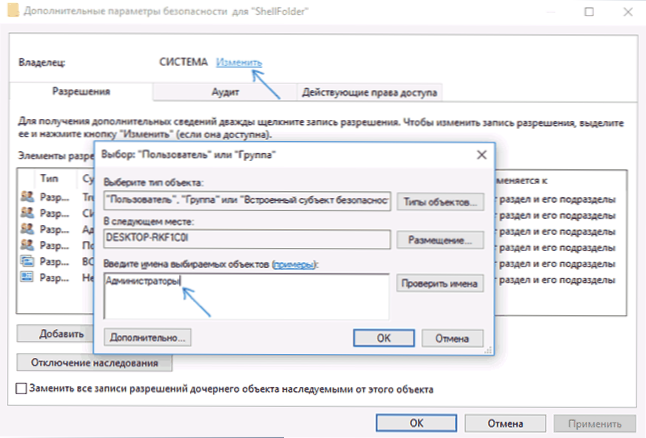
- Sie werden die Genehmigungen erneut an den Registerabschnitt zurückgeben. Stellen Sie sicher, dass das Element "Administratoren" in der Liste ausgewählt ist, "Vollzugriff" für diese Gruppe festgelegt und klicken Sie auf "OK".
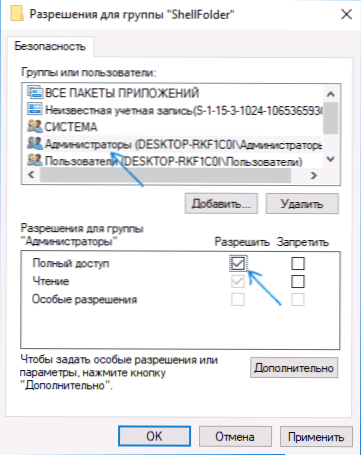
- Sie kehren zum Registrierungsredakteur zurück. Klicken Sie zweimal auf den Parameter "Attribute" im rechten Bereich des Registrierungseditors und setzen Sie den Wert von A0600000 dafür (im Hexadezimalzahlensystem). Klicken Sie auf OK und schließen Sie den Registrierungsredakteur.

Eine weitere Aktion, die erfolgen muss, besteht darin, den Leiter so zu konfigurieren, dass er nicht "versucht", das nicht verbundene Schnellzugriffspanel zu öffnen (ansonsten kann die Fehlermeldung "nicht finden")). Befolgen Sie dazu die folgenden Schritte:
- Öffnen Sie das Bedienfeld (in der Suche im Task -Panel wählen Sie das "Bedienfeld", bis der gewünschte Punkt gefunden wurde, und öffnen Sie es dann).
- Stellen Sie sicher, dass im Bedienfeld im Feld "Ansicht" Feld "Symbole" installiert sind, nicht "Kategorie" und öffnen Sie die Element "Explorer -Parameter".
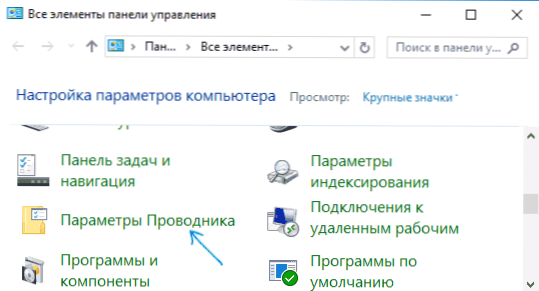
- Öffnen Sie auf der Registerkarte "General" in dem Punkt den Leiter für "diesen Computer" installieren ".
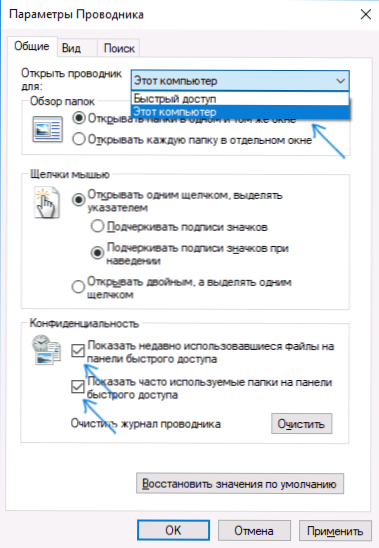
- Es kann auch sinnvoll sein, beide Markierungen im "Privatsphäre" -Punkt zu entfernen und auf die Schaltfläche "sauber" zu klicken.
- Einstellungen übernehmen.
Dies ist alles fertig, es bleibt entweder den Computer neu oder den Leiter neu starten: Um den Leiter neu zu starten.
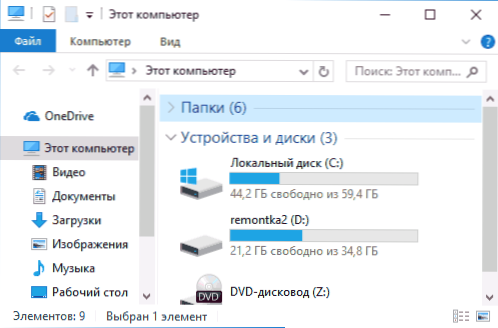
Wenn der Dirigent über das Symbol in der Taskleiste geöffnet wird, wird „dieser Computer“ oder Gewinn+E -Schlüssel „diesen Computer“ geöffnet, und der Punkt „Schnellzugriff“ wird entfernt.
Eine weitere einfache Methode: Erstellen Sie ein Reg-Datei mit dem folgenden Inhalt und wenden Sie es auf das System an und starten Sie den Leiter neu oder starten Sie den Computer neu.
Windows Registry Editor Version 5.00 [HKEY_LOCAL_MACHINE \ Software \ Microsoft \ Windows \ CurrentVersion \ Explorer] "HubMode" = DWORD: 00000001
- « Welche Art von MSMPeng -Prozess.exe und warum es einen Prozessor oder einen Speicher lädt
- Sicherung in Veeam Agent für Microsoft Windows Free »

